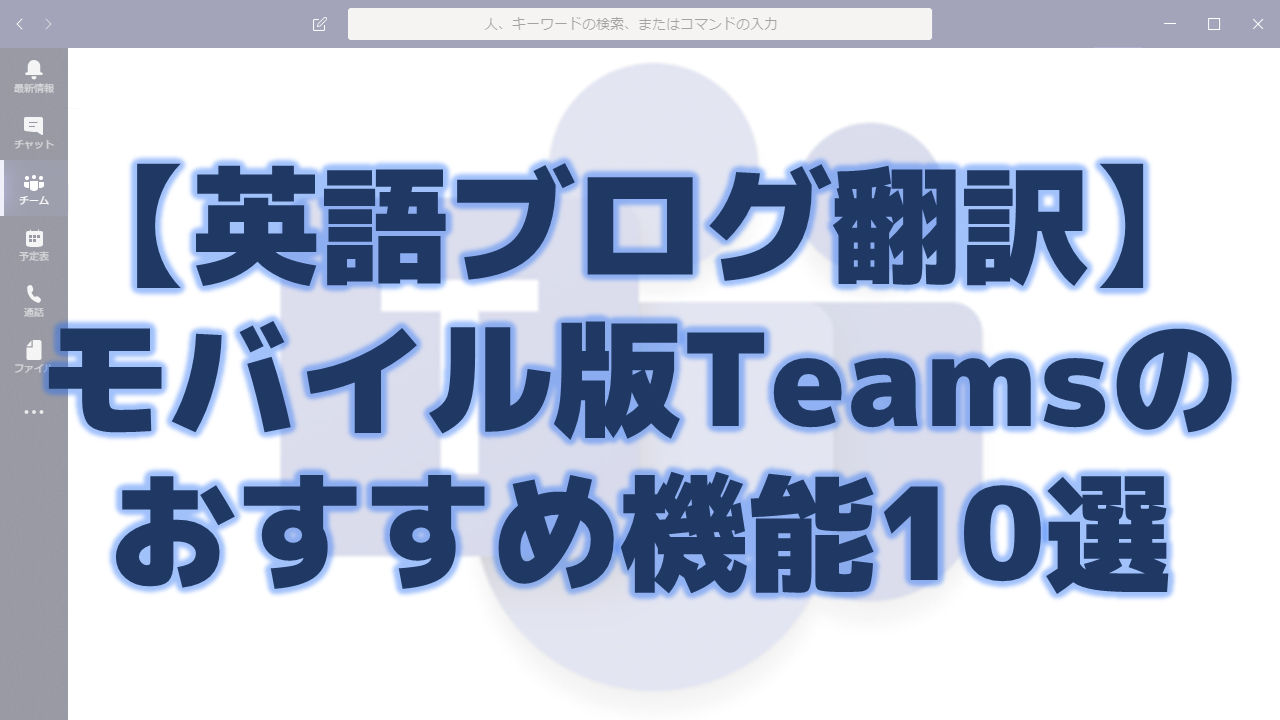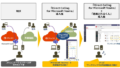英語のMicrosoft Teams BlogでTeamsモバイルアプリのおすすめ機能10選の記事が2019年10月3日に公開されましたので、要点をまとめます。

導入部
仕事は机の前だけでなく、通勤中など外出先で仕事を行っています。
小売業など様々なサービス業ではスマホが最も身近なデバイスになっています。
スマホでの操作性はデスクトップの操作性と同じくらい重要なので、Teamsモバイルアプリでの操作性を最適化し、生産性を向上させようとしています。
TeamsモバイルアプリはApp Storeでは4.8、Play storeでは4.6の評価を得ています。
1. 静かな時間と静かな日
通知をオフにする時間と曜日を設定できます。仕事の後の時間に通知が来ないようにすることでストレスを軽減できます。
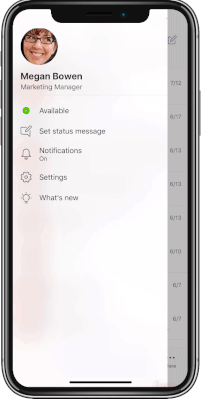

日本語版Teamsモバイルアプリでは「設定」-「通知」-「通知オフ」で設定できます。
2. スマホからTeams会議で画面共有
TeamsモバイルアプリでTeams会議に参加し、PowerPointのスライド、ビデオ、写真等をスマホから画面共有できます。
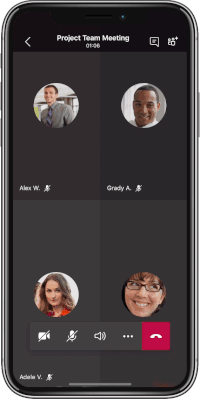
3. デスクトップアプリからスマホに通話を転送
PCでTeams会議に参加しているときに移動しなければならなくなったとしても、スマホでシームレスに継続できます。
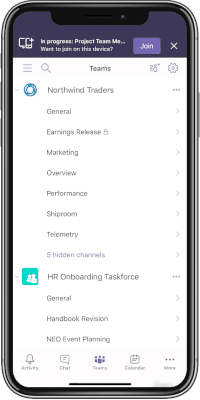
4. 音声メッセージ
チャットで音声メッセージを送ることができます。外出中などに送信でき、テキストとは異なり、感情を伝えるのに効果的です。
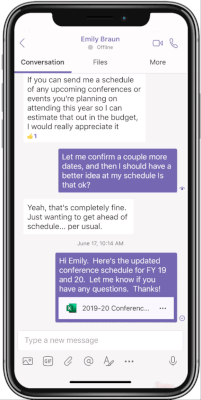
5. ダークモード
PCでもダークモードが使えるアプリがありますが、Teamsモバイルアプリでもダークモードを使用できます。ダークモードは目の負担を軽減し、バッテリーの持ちも良くなります。
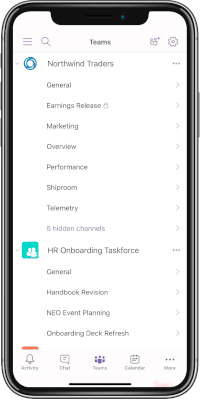
6. 統合オフィスレンズ
ホワイトボードや紙の資料を写真した時に最適化します。ドキュメントをまっすぐにしたり、ホワイトボードの文章をはっきりと表示したりします。テキストで画像に注釈をつけたり、指で画像に注釈を書いたりできます。
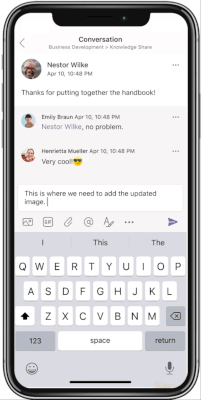
7. ボトムバーの並び替え
必要なツールにすぐにアクセスできるように、ボトムナビゲーションバーをカスタマイズすることができます。
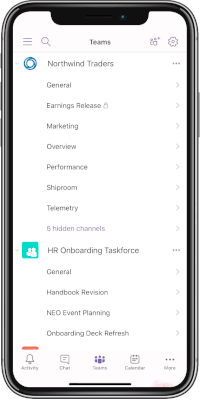
8. 場所の共有
自分のいる場所を共有することができます。仕事の目的地に到着したことを上司等に簡単に共有することができます。
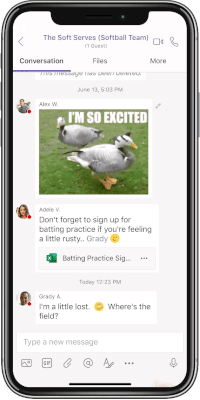
9. スワイプして通知を選別
チャットや通知の既読・未読をスワイプで簡単に切り替えられます。
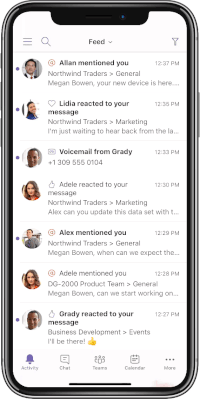

通勤途中に通知をチェックし、フォローアップが必要なものを未読に戻しておくと便利ですね。
10. スマホでシフトの調整
現場部門の場合、毎週のスケジュール調整は大変です。控室で紙のスケジュールが貼られているケースもあるでしょう。Teamsモバイルアプリでシフト機能を使えば紙のスケジュール管理からは解放され、スケジュール調整が容易になります。
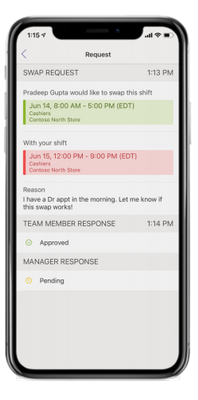
詳細は以下のページをご参照ください。
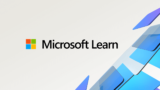
まとめ
既にTeamsを使用している場合は、Teamsモバイルアプリもインストールしてこれらの機能を活用しましょう!
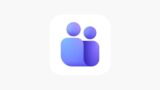
まだTeamsユーザーでない場合は、Teamsを今すぐ始めましょう!